音楽を動画から抽出できるサイト
フリーオンライン動画エディター
「フリーオンライン動画エディター」はオンライン動画編集ソフトであり、動画をGIFへの変換、音声取り出す、動画つなげる、トリミング、回転反転、クロップ、スクリーンショットの撮影、再生速度の変更、分割、音声の消す、実用的な編集機能を全部で10個内蔵しています。各機能の使い方はとても簡単なので、初めて利用する方々は直感的に動画を加工できます。動画のBGMを抽出する方法は以下です。
- フリーオンライン動画エディターのサイトにアクセスし、「音声を取り出す」を選択します。
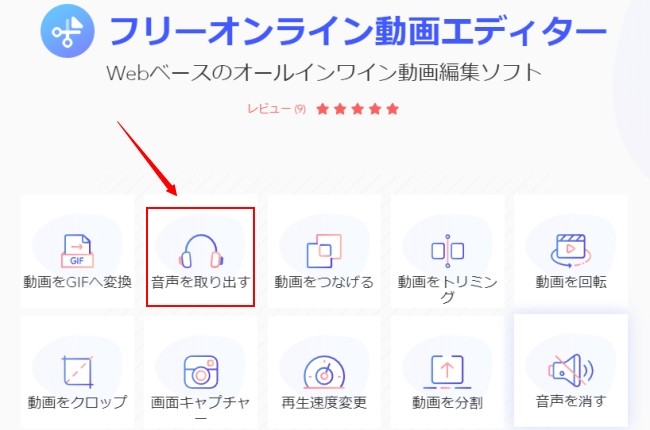
- 「クリックまたはドラッグして動画をアップロード」で動画を選んで導入します。
- 取り出したい動画部分を指定して「取り出す」を押して、音声の抽出が始まります。完了した後で、「ダウンロード」を押して取り出した音声を保存します。
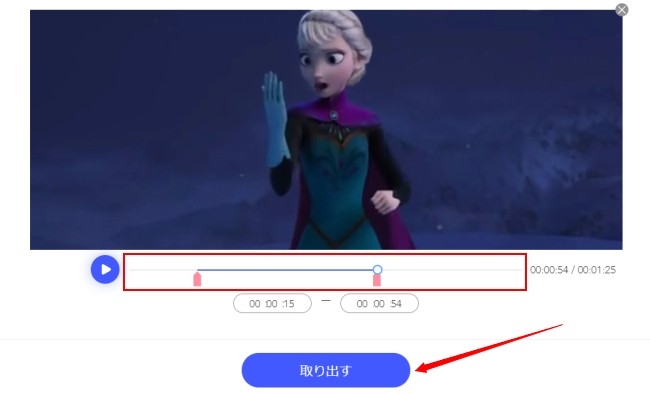
無料で動画をMP3に変換
「無料で動画をMP3に変換」というサイトは、保存された動画、オンラインの動画、さらに検索された動画から音声を取り出すことが可能です。音声を抽出した後、MP4、AVI、WEBM、MOV、WMV、VOBなど様々なフォーマットで保存できます。使い方は以下です。
- 「無料で動画をMP3に変換」のサイトを開きます。
- 「ローカル動画を変換」にチェックを入れて、「参照」を押して動画を選択してアップロードします。
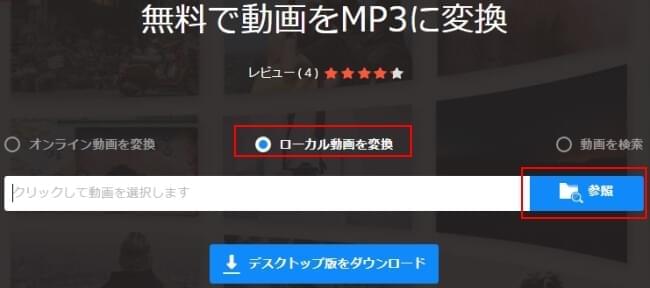
- 「形式」をクリックして、取り出した音楽のフォーマットを選択します。「変換」を押して、出力先を選んで抽出を開始します。動画から音声を抜き出すことが成功した後自動的に保存します。
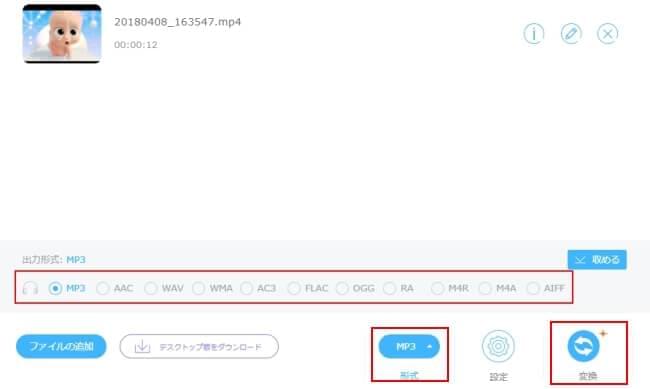
注意:「オンライン動画を変換」と「動画を検索」機能で抽出された音声をダウンロードするには、VIP会員になる必要があります。
オンライン音声録音フリーソフト
もう一つの動画から音声を抽出する方法は、動画の音声を録音することです。オンライン音声録音フリーソフトを利用して、無劣化で動画の音声を録音することができます。特にYouTubeなどの動画の音声だけを抽出する時にオススメです。動画から音声を抽出する方法方は以下です。
- オンライン音声録音フリーソフトのサイトにアクセスします。
- 「録音開始」ボタンを押して、ソフトのインタフェースが表示されます。
- 録音の赤いアイコンをクリックすると、録音を開始します。録音を終了するには、同じボタンを押します。
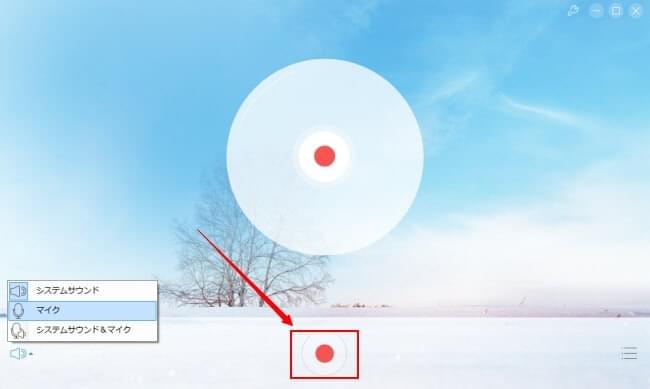
- 右下にある録音リストアイコンをクリックして、録音した音声ファイルが全て表示され、ファイルの削除やIDタグ情報の編集などができます。
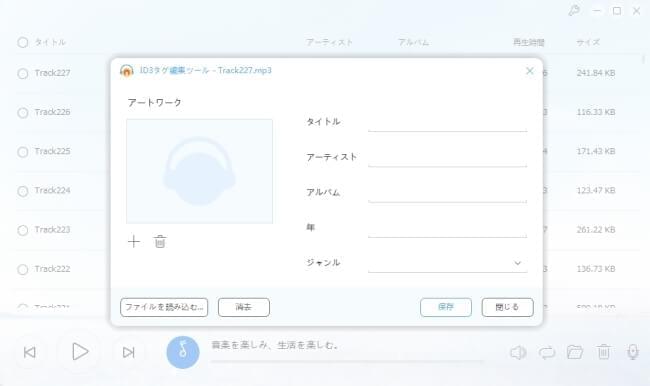
Audio Extractor
Audio Extractorはオンライン無料の動画音声抽出ソフトであり、取り出した音声をmp3、wav、iPhone着信音、m4a、flac、oggなどで保存できます。動画の選択、オーディオフォーマットの選択、オーディオの抽出の3つのステップだけで、動画からオーディオを取り出すことができます。
- 動画音声抽出無料アプリAudio Extractorのページにアクセスします。
- 「動画を開く」ボタンをクリックして動画を選んでアップロードします。
- 「オーディオフォーマットの選択」の下で、抽出した音声のフォーマットを選びます。
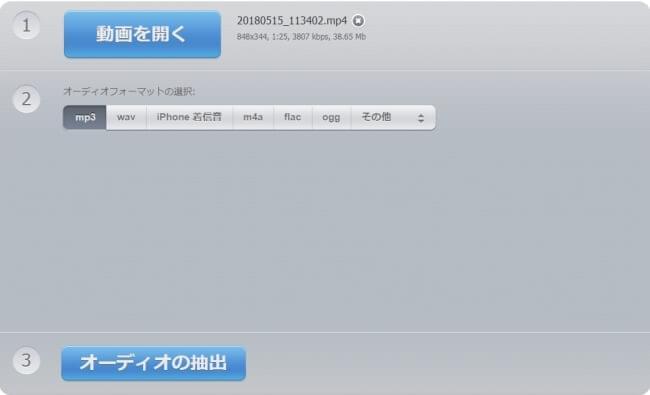
- 「オーディオの抽出」を押すと、抽出を開始します。抽出が終わったら「ダウンロード」ボタンをクリックして取り出した音声を保存します。
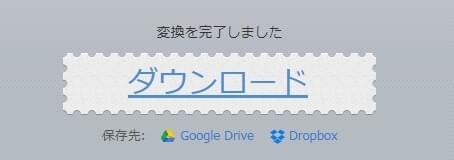
無劣化で音楽だけを動画から抽出する動画編集ソフトBeeCut
BeeCutは誰でも簡単に動画を編集できるために開発した動画編集ソフトです。動画のトリミングや回転・反転、モザイクや音楽、透かし、テキストの追加、フィルタやエフェクトの適用などの基本的な機能以外に、イントロ(オープニング)動画を作成したり、動画の顔を隠したり、クレジットタイトル(映画エンドロール)を作ったりすることなども行うことが可能です。動画の音声を抽出する方法は以下の通りです。
- 下記のボタンを押してBeeCutをダウンロード&インストールします。その後立ち上げます。無料ダウンロード
- 「インポート」をクリック、あるいは動画をメディアエリアにドラッグ&ドロップして追加します。
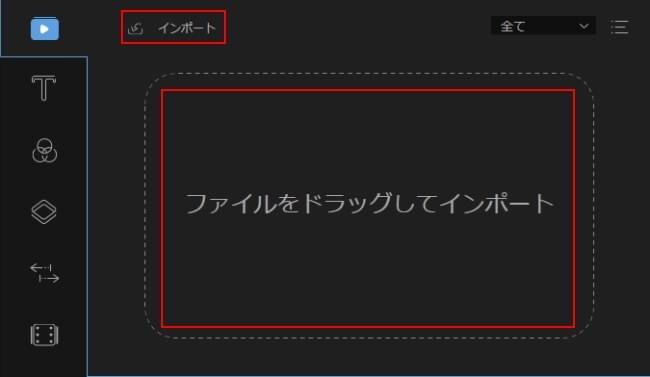
- マウスを動画の上に移動すると「+」が現れ、それをクリックして動画をタイムラインに載せます。
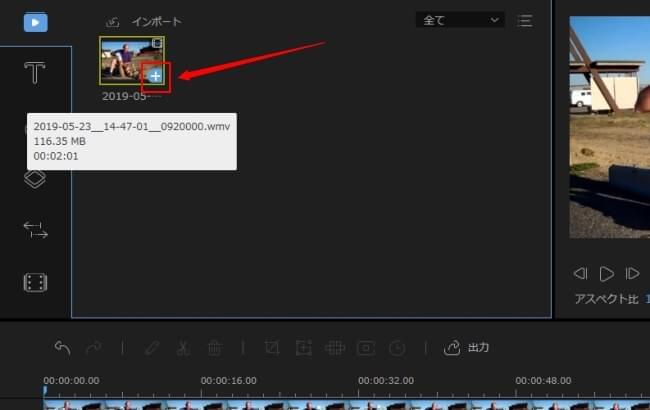
- 「出力」>「オーディオを出力」の順にクリックして、オーディオの形式を選択した後で「出力」を押すと、動画を音声ファイルに変換して保存します。
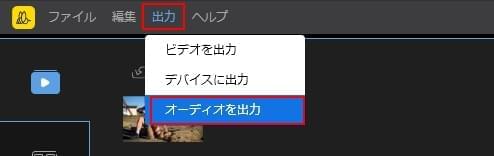
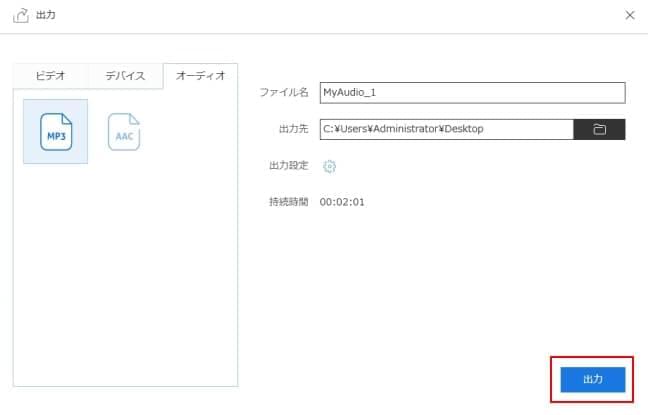
最後に
オンライン無料で動画を音源にする方法は以上紹介しました。オンライン無料のツールはデバイスを問わずに利用できて、とても便利です。けれど、BeeCutという動画編集ソフトは動画から音声を取り出すことはもちろん、個性溢れる動画を手軽に作成できます。ご必要に応じて選択してください。

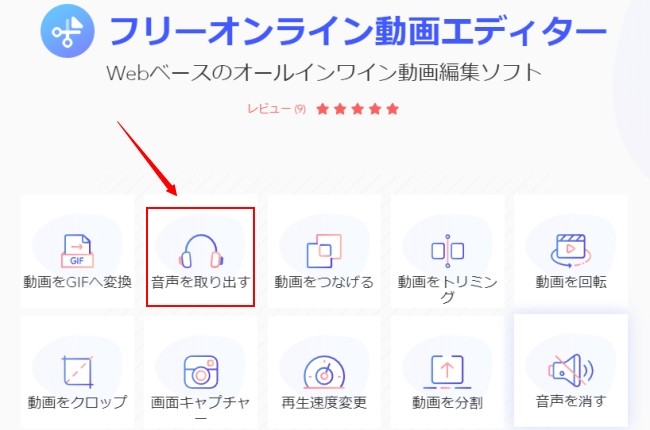
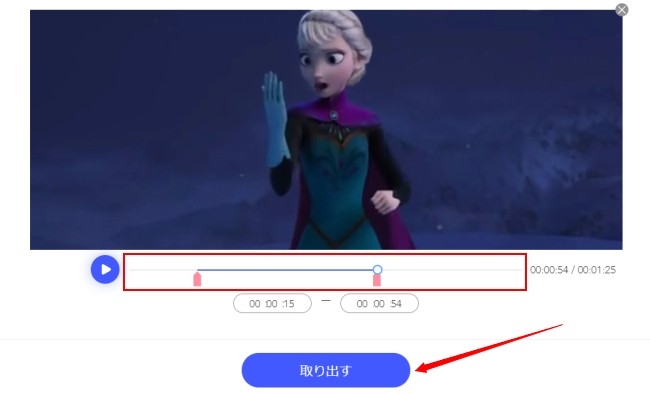
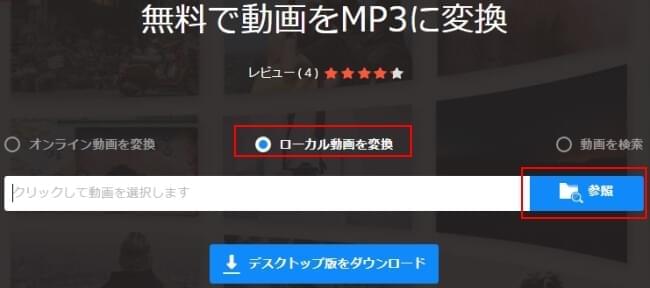
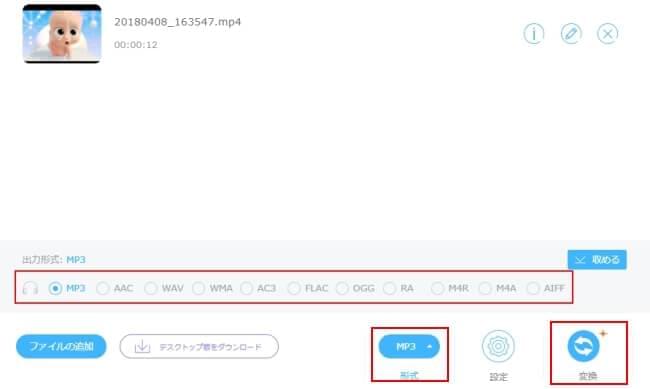
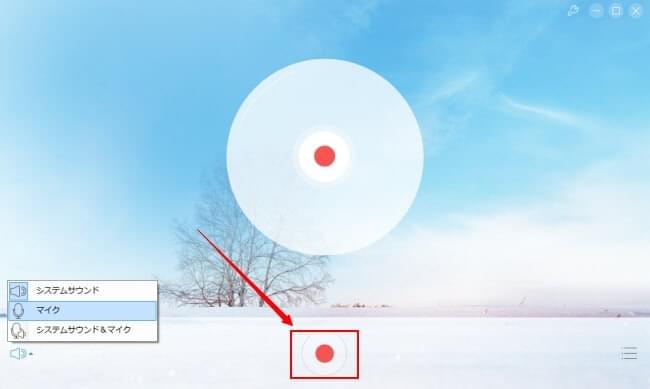
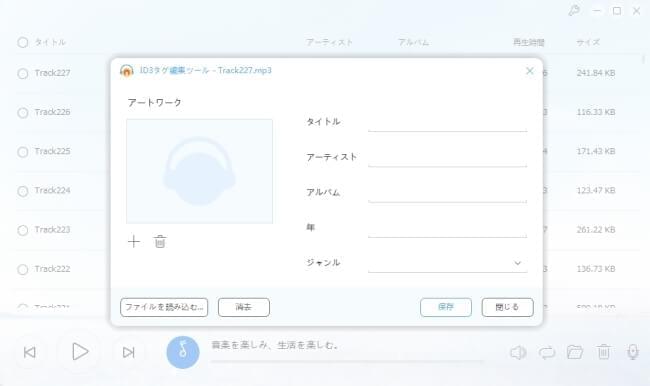
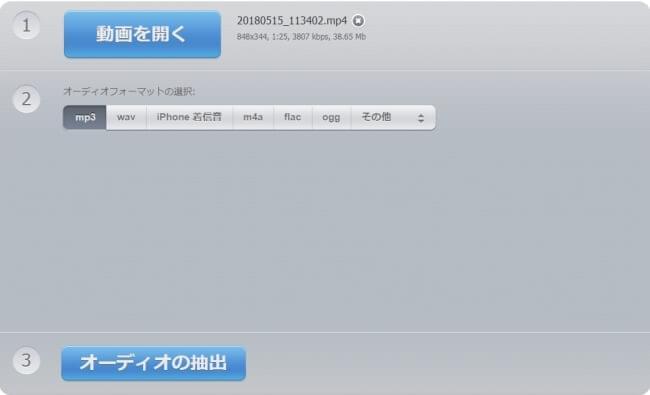
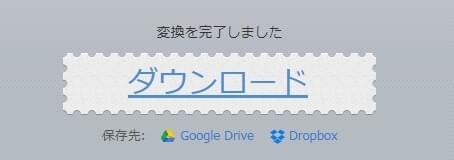
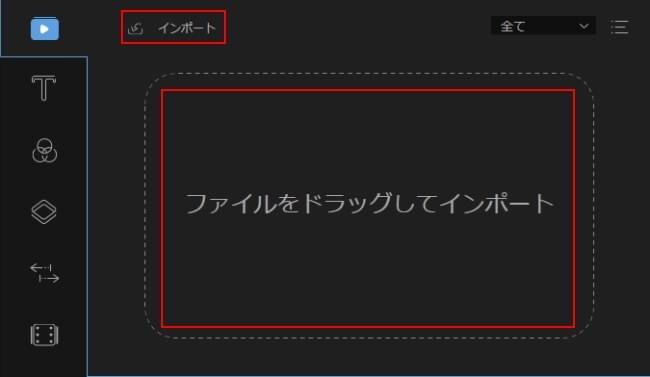
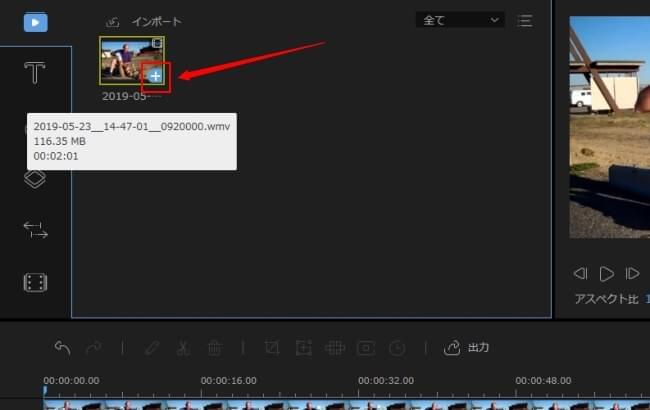
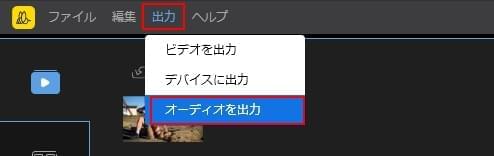
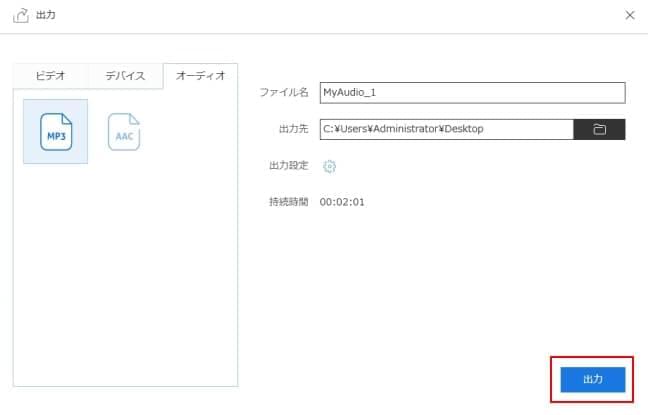
コメントを書く